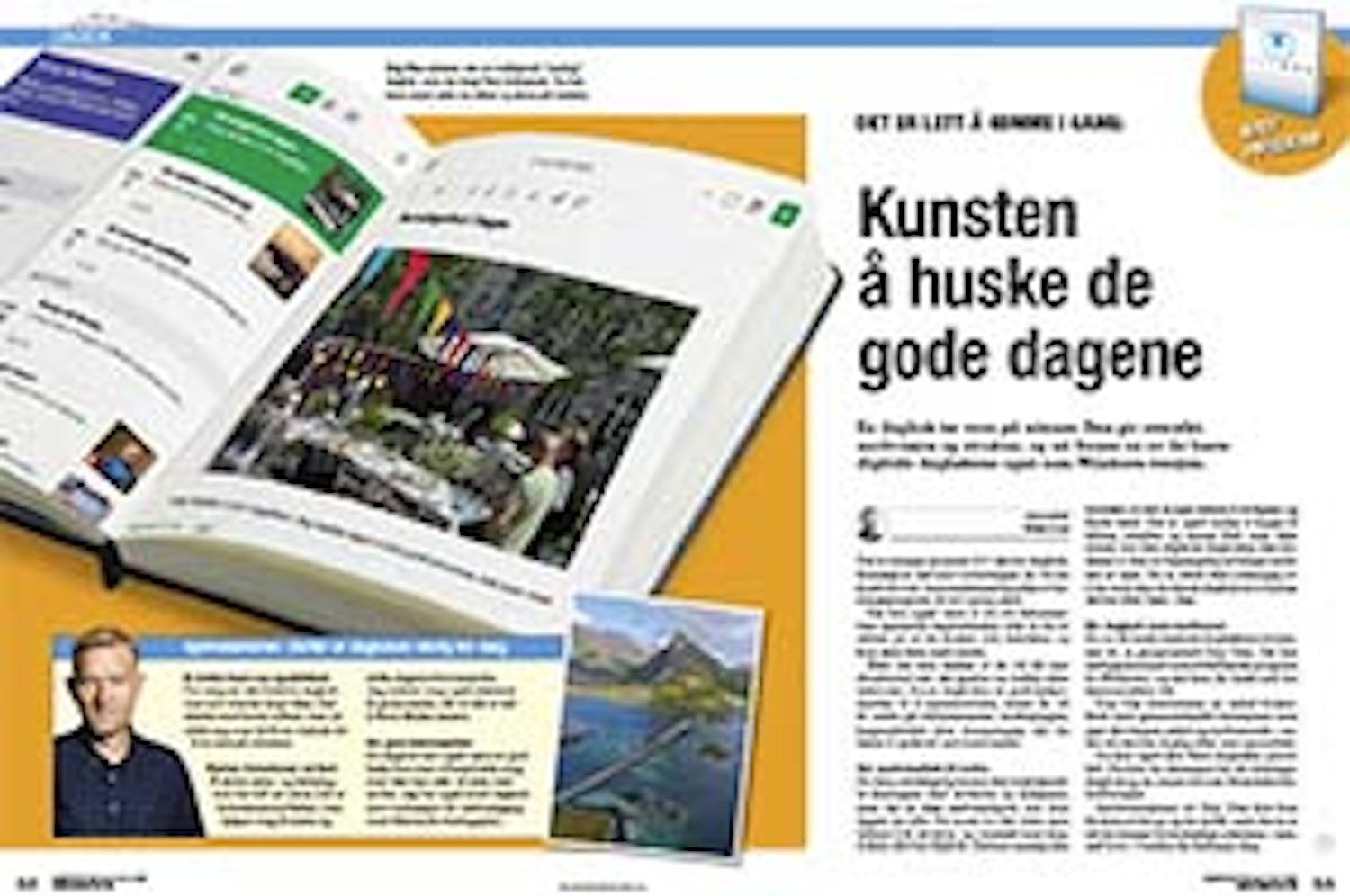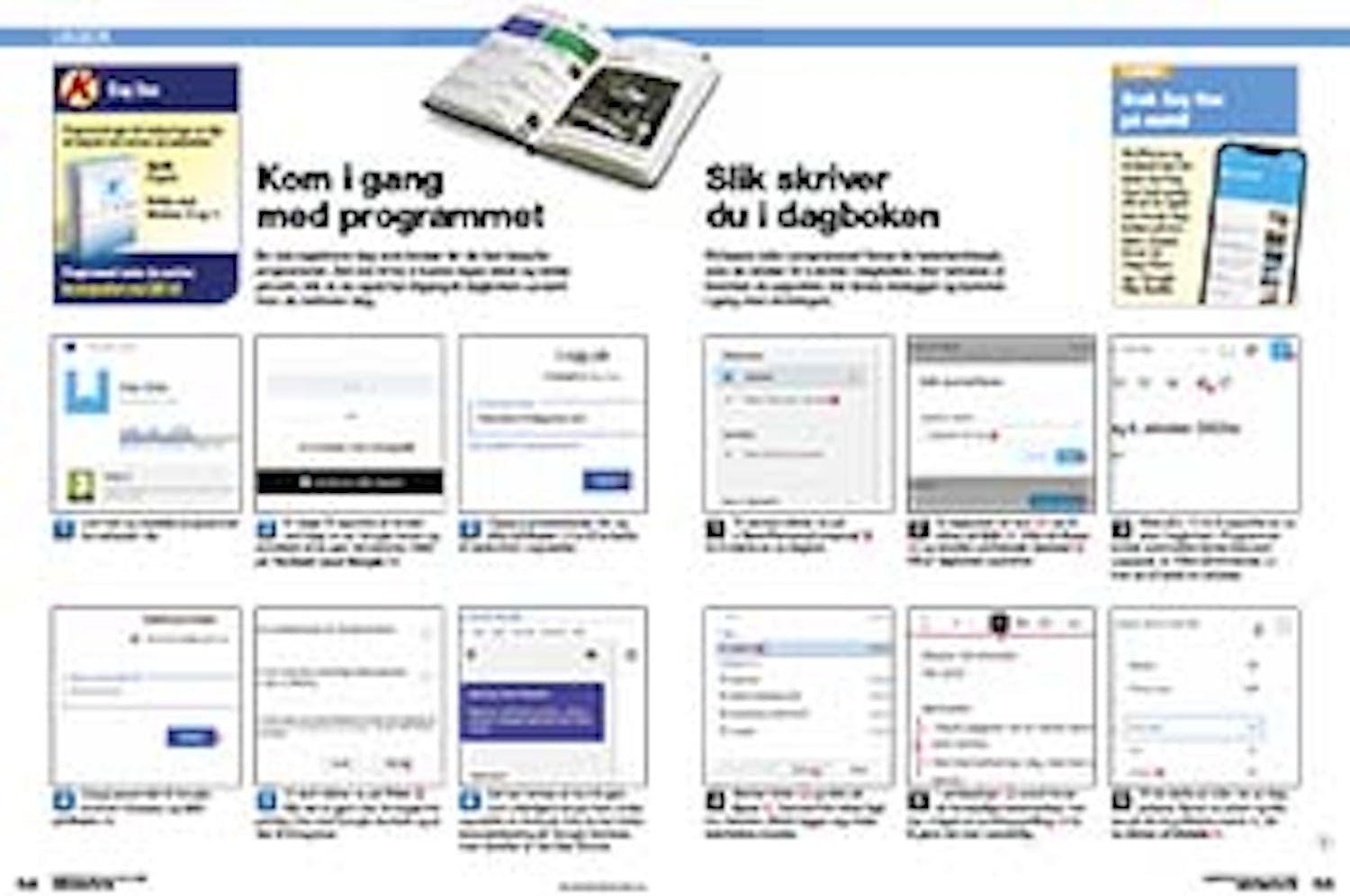Last ned program
Før du går i gang med den fullstendige, norskspråklige veiledningen under, må du laste ned Day One. Versjonen du laster ned fra nettsiden vår via koblingen under, er grundig testet og garantert virusfri.
Veiledning
Her gjennomgår vi trinn for trinn hvordan du kommer i gang med programmet.
Kom i gang med programmet
Du må registrere deg som bruker før du kan benytte programmet. Det må til for å kunne lagre tekst og bilder på nett, slik at du også har tilgang til dagboken uansett hvor du befinner deg.
Vi velger å opprette en bruker ved hjelp av en Google-konto og anbefaler at du gjør det samme. Klikk på Fortsett med Google 1.
Til slutt klikker du på Tillat 4. Når det er gjort, har du logget inn på Day One med Google-kontoen og er klar til å begynne.
Slik skriver du i dagboken
På høyre side i programmet finner du tekstverktøyet, som du bruker til å skrive i dagboken. Her forklarer vi hvordan du oppretter det første innlegget og kommer i gang med skrivingen.
Gi dagboken et navn 2 ved å klikke på Edit 3. Klikk på Done 4 og deretter på Create Journal 5. Nå er dagboken opprettet.
Klikk på + 6 for å opprette en ny side i dagboken. Programmet bruker automatisk første linje som overskrift 7. Klikk på bindersen 8 hvis du vil sette inn et bilde.
Marker bildet 9 og klikk på Åpne 10. Dermed blir bildet lagt inn i teksten. Bildet legger seg i hele tekstfeltets bredde.
I verktøylinjen 11 øverst finner du forskjellige tekstverktøy. Her har vi laget en punktoppstilling 12 for å gjøre det mer oversiktlig.